Approvare le connessioni di collegamento privato tra sottoscrizioni
Collegamento privato di Azure consente di connettersi privatamente alle risorse di Azure. Le connessioni collegamento privato hanno come ambito una sottoscrizione specifica. Questo articolo illustra come approvare una connessione endpoint privato tra sottoscrizioni.
Prerequisiti
Due sottoscrizioni di Azure attive:
- Una sottoscrizione ospita la risorsa di Azure e l'altra sottoscrizione contiene l'endpoint privato consumer e la rete virtuale.
Un account amministratore per ogni sottoscrizione o un account con autorizzazioni in ogni sottoscrizione per creare e gestire le risorse.
Risorse usate in questo articolo:
| Conto risorse | Subscription | Gruppo di risorse | Ufficio |
|---|---|---|---|
| storage1 (Questo nome è univoco. Sostituirlo con il nome creato.) | subscription-1 | test-rg | Stati Uniti orientali 2 |
| vnet-1 | subscription-2 | test-rg | Stati Uniti orientali 2 |
| private-endpoint | subscription-2 | test-rg | Stati Uniti orientali 2 |
Accedere a subscription-1
Accedere a subscription-1 nel portale di Azure.
Registrare i provider di risorse per subscription-1
Affinché la connessione all'endpoint privato venga completata correttamente, i provider di risorse Microsoft.Storage e Microsoft.Network devono essere registrati in subscription-1. Per registrare i provider di risorse, effettuare i passaggi seguenti. Se i provider di risorse Microsoft.Storage e Microsoft.Network sono già registrati, ignorare questo passaggio.
Importante
Se si usa un tipo di risorsa diverso, è necessario registrare il provider di risorse per tale tipo di risorsa se non è già registrato.
Nella casella di ricerca nella parte superiore del portale, immettere Sottoscrizione. Selezionare Sottoscrizioni nei risultati della ricerca.
Selezionare subscription-1.
In Impostazioni, selezionare Provider di risorse.
Nella casella filtro Provider di risorse, immettere Microsoft.Storage. Selezionare Microsoft.Storage.
Selezionare Registra.
Ripetere i passaggi precedenti per registrare il provider di risorse
Microsoft.Network.
Creare un gruppo di risorse
Nella casella di ricerca nella parte superiore del portale, immettere Gruppo di risorse. Selezionare Gruppi di risorse nei risultati della ricerca.
Seleziona + Crea.
Nella scheda Informazioni di base di Crea un gruppo di risorse, immettere o selezionare le informazioni seguenti:
Impostazione Valore Dettagli di progetto Abbonamento Selezionare subscription-1. Gruppo di risorse Immettere test-rg. Paese Selezionare Stati Uniti orientali 2. Selezionare Rivedi e crea.
Seleziona Crea.
Creare un account di archiviazione
Creare un account di Archiviazione di Azure per i passaggi descritti in questo articolo. Se si ha già un account di archiviazione, è possibile usarlo.
Nella casella di ricerca nella parte superiore del portale, immettere Account di archiviazione. Selezionare Account di archiviazione, nei risultati della ricerca.
Seleziona + Crea.
Nella scheda Informazioni di base della pagina Crea un account di archiviazione, immettere o selezionare le informazioni seguenti:
Impostazione Valore Dettagli del progetto Abbonamento Seleziona la tua sottoscrizione di Azure. Gruppo di risorse Selezionare test-rg. Dettagli istanza Nome account di archiviazione Immettere storage1. Se il nome non è disponibile, immetterne un altro univoco. Ufficio Selezionare (Stati Uniti) Stati Uniti orientali 2. Prestazioni Lasciare l'impostazione predefinita Standard. Ridondanza Selezionare Archiviazione con ridondanza locale. Seleziona Esamina.
Seleziona Crea.
Ottenere l'ID della risorsa dell'account di archiviazione
È necessario l'ID della risorsa dell'account di archiviazione per creare la connessione all'endpoint privato nella subscription-2. Usare la procedura seguente per ottenere l'ID della risorsa dell'account di archiviazione.
Nella casella di ricerca nella parte superiore del portale, immettere Account di archiviazione. Selezionare Account di archiviazione, nei risultati della ricerca.
Selezionare storage1 o il nome dell'account di archiviazione esistente.
In Impostazioni, selezionare Endpoint.
Copiare la voce in ID della risorsa dell'account di archiviazione.
Accedere a subscription-2
Accedere a subscription-2 nel portale di Azure.
Registrare i provider di risorse per subscription-2
Affinché la connessione all'endpoint privato venga completata correttamente, i provider di risorse Microsoft.Storage e Microsoft.Network devono essere registrati nella subscription-2. Per registrare i provider di risorse, effettuare i passaggi seguenti. Se i provider di risorse Microsoft.Storage e Microsoft.Network sono già registrati, ignorare questo passaggio.
Importante
Se si usa un tipo di risorsa diverso, è necessario registrare il provider di risorse per tale tipo di risorsa se non è già registrato.
Nella casella di ricerca nella parte superiore del portale, immettere Sottoscrizione. Selezionare Sottoscrizioni nei risultati della ricerca.
Selezionare subscription-2.
In Impostazioni, selezionare Provider di risorse.
Nella casella filtro Provider di risorse, immettere Microsoft.Storage. Selezionare Microsoft.Storage.
Selezionare Registra.
Ripetere i passaggi precedenti per registrare il provider di risorse
Microsoft.Network.
La procedura seguente crea una rete virtuale con una subnet della risorsa.
Nel portale cercare e selezionare Reti virtuali.
Nella pagina Reti virtuali selezionare + Crea.
Nella scheda Informazioni di base di Crea rete virtuale immettere o selezionare le informazioni seguenti:
Impostazione Valore Dettagli di progetto Subscription Selezionare la propria sottoscrizione. Gruppo di risorse Selezionare Crea nuovo.
Immettere test-rg in Nome.
Selezionare OK.Dettagli istanza Nome Immettere vnet-1. Paese Selezionare Stati Uniti orientali 2. Selezionare Avanti per passare alla scheda Sicurezza.
Selezionare Avanti per passare alla scheda Indirizzi IP.
Nella casella spazio indirizzi in Subnet selezionare la subnet predefinita.
Nel riquadro Modifica subnet immettere o selezionare le informazioni seguenti:
Impostazione Valore Dettagli subnet Modello di subnet Lasciare l'impostazione predefinita Predefinito. Nome Immettere subnet-1. Indirizzo iniziale Lasciare l'impostazione predefinita 10.0.0.0. Dimensioni della subnet Lasciare l'impostazione predefinita /24(256 indirizzi). 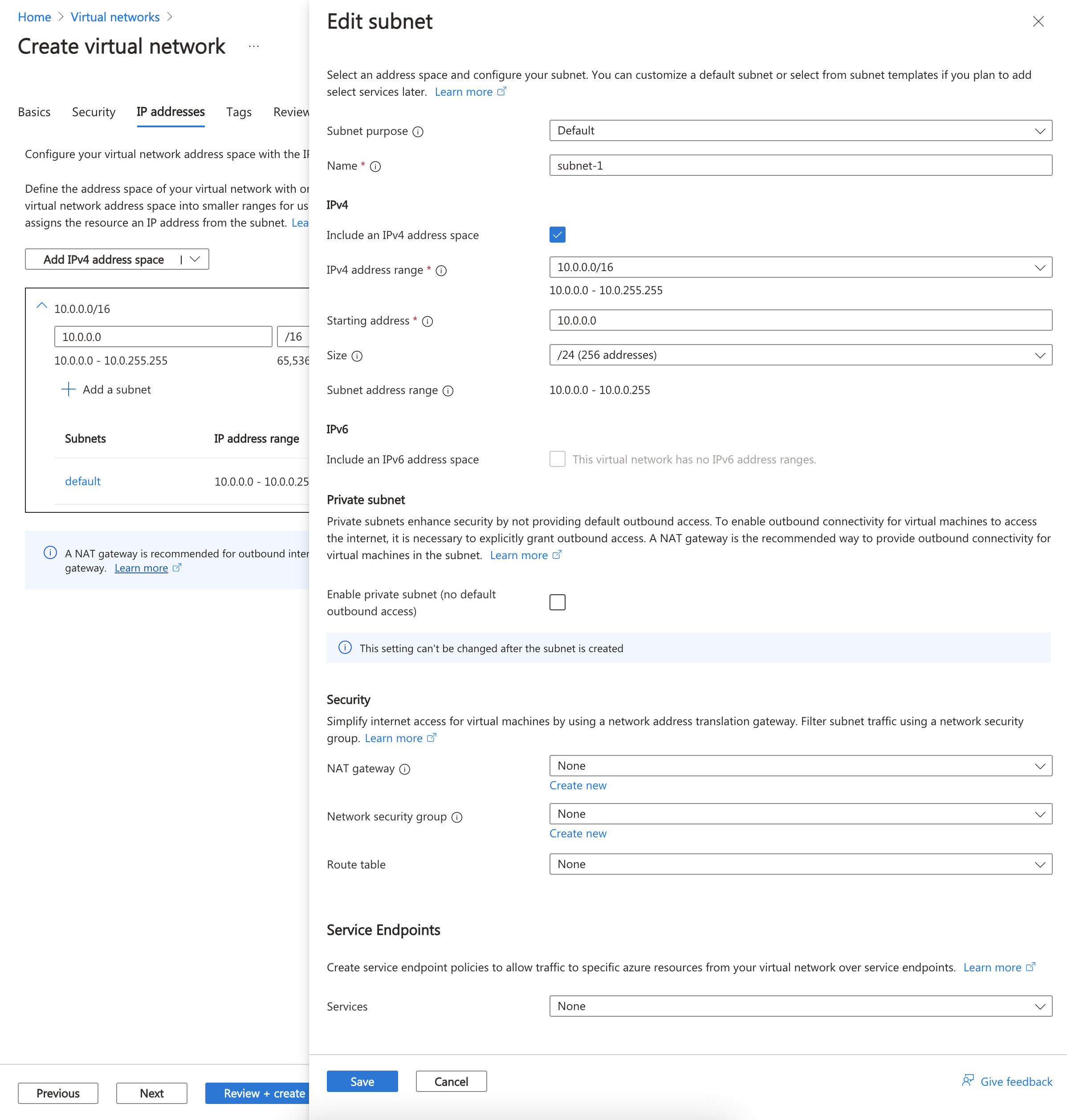
Seleziona Salva.
Selezionare Rivedi e crea nella parte inferiore della schermata. Al termine della convalida selezionare Crea.
Creare un endpoint privato
Nella casella di ricerca nella parte superiore del portale immettere Endpoint privato. Selezionare Endpoint privati.
Selezionare + Crea in Endpoint privati.
Nella scheda Informazioni di base di Crea un endpoint privato, immettere o selezionare le informazioni seguenti:
Impostazione Valore Dettagli di progetto Abbonamento Selezionare subscription-2. Gruppo di risorse Selezionare test-rg. Dettagli istanza Nome Immettere private-endpoint. Nome interfaccia di rete Lasciare l'impostazione predefinita di endpoint-privato-nic. Paese Selezionare Stati Uniti orientali 2. Selezionare Avanti: Risorsa.
Selezionare Connettersi a una risorsa di Azure in base all'alias o all'ID della risorsa.
In ID della risorsa o alias, incollare l'ID della risorsa dell'account di archiviazione copiato in precedenza.
In Sotto-risorsa di destinazione, immettere BLOB.
Selezionare Avanti: Rete virtuale.
In Rete virtuale, immettere o selezionare le informazioni seguenti:
Impostazione Valore Networking Rete virtuale Selezionare vnet-1 (test-rg). Subnet Selezionare subnet-1. Selezionare Avanti: DNS.
Al termine, selezionare Avanti: Tag.
Selezionare Rivedi e crea.
Seleziona Crea.
Approva la connessione endpoint privato
La connessione all'endpoint privato è in stato In sospeso fino all'approvazione. Usare la procedura seguente per approvare la connessione all'endpoint privato in subscription-1.
Nella casella di ricerca nella parte superiore del portale immettere Endpoint privato. Selezionare Endpoint privati.
Selezionare Connessioni in sospeso.
Selezionare la casella accanto all'account di archiviazione in subscription-1.
Selezionare Approva.
Selezionare Sì in Approva connessione.
Passaggi successivi
In questo articolo si è appreso come approvare una connessione endpoint privato tra sottoscrizioni. Per altre informazioni sul collegamento privato di Azure, vedere gli articoli seguenti:
